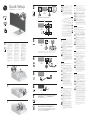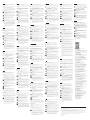2
OR
HDMI DisplayPort™
OR
USB Type-C
Thunderbolt (2)
USB Type-C
Thunderbolt (2)
NOTE: Use HP Device Bridge in the HP Display Center
app to operate a monitor with two computers.
3USB (4)
USB Type-C
Thunderbolt (2)**
**The USB hub is enabled only if the monitor is connected to the computer via
a Thunderbolt™ cable, USB Type-C cable, or USB Type-C to USB cable.
4RJ-45
(network) jack
511
22
6
7To download and install HP Display Center, search for
HP Display Center in the Microsoft Store,
and select Get.
www.hp.com/support
HP Device Bridge is enabled only with the software
installed. Go to www.hp.com/support to locate your
user guide, driver, and software.
ENGLISH
WARNING: To reduce the risk of electric shock, plug the power
cord into an AC outlet that is easily accessible at all times. If the
power cord has a 3-pin attachment plug, plug the cord into a
grounded (earthed) 3-pin outlet.
WARNING: To prevent physical injury, do not use this
equipment in locations where children are likely to be present.
In some countries or regions, HP may provide the HP Limited
Warranty in the box. For countries or regions where the
web. To access an online copy or order a printed copy of your
warranty, go to http://www.hp.com/go/orderdocuments. For
Include your product name and your name, phone number, and
postal address.
ةيبرعلا
HP Device Bridge
2
HP Display Center
USB
3
USB Type-CUSB Type-CThunderbolt™
.USB
HP Display Center
7
Microsoft StoreHP Display Center
Get
HP Device Bridge
www.hp.com/support
HP
http://www.hp.com/go/orderdocuments
POD, PO Box 161,HP
BAHASA INDONESIA
2 CATATAN: Gunakan HP Device Bridge di aplikasi HP Display
Center untuk mengoperasikan monitor dengan dua komputer.
3** Hub USB akan diaktifkan hanya jika monitor terhubung ke
komputer melalui kabel Thunderbolt™, kabel USB Type-C,
atau kabel USB Type-C ke USB.
7 Untuk mengunduh dan menginstal HP Display Center,
cari HP Display Center di Microsoft Store, lalu pilih
Get (Dapatkan).
HP Device Bridge hanya diaktifkan dengan perangkat
www.hp.com/support
untuk menemukan panduan pengguna, driver, dan
perangkat lunak Anda.
PERINGATAN: Untuk mengurangi risiko sengatan listrik,
tancapkan kabel daya ke stopkontak AC yang mudah diakses
setiap saat. Jika kabel daya memiliki konektor tambahan
3 pin, tancapkan kabel tersebut ke stopkontak 3 pin yang
diarde (dibumikan).
PERINGATAN: Untuk mencegah cedera, jangan gunakan
peralatan ini di lokasi yang mungkin ada anak-anak.
Di beberapa negara atau wilayah, HP mungkin menyediakan
Jaminan Terbatas HP di dalam kotak kemasan. Untuk negara
atau wilayah yang tidak menyediakan jaminan di dalam
kotak kemasan, Anda dapat memperolehnya di web. Untuk
mengakses salinan online atau memesan salinan cetak jaminan
Anda, kunjungi http://www.hp.com/go/orderdocuments.
serta alamat Anda.
БЪЛГАРСКИ
2 ЗАБЕЛЕЖКА:
3
7
HP Display CenterMicrosoft Store
Get
www.hp.com/support,
ПРЕДУПРЕЖДЕНИЕ:
ПРЕДУПРЕЖДЕНИЕ:
http://www.hp.com/go/orderdocuments
ČESKY
2 POZNÁMKA: Pomocí aplikace HP Device Bridge v aplikaci
3
nebo kabelu USB Type-C na USB.
7
Microsoft Store aplikaci
HP Display CenterZískat.
www.hp.com/support, na které vyhledejte
VAROVÁNÍ:
VAROVÁNÍ:
http://www.hp.com/go/orderdocuments
DANSK
2 BEMÆRK: Brug HP Device Bridge i HP Display Center-appen til
at betjene en skærm med to computere.
3** USB-hubben aktiveres kun, hvis skærmen tilsluttes
computeren via et Thunderbolt™-kabel, USB Type-C-kabel
eller USB Type-C til USB-kabel.
7 For at downloade og installere HP Display Center skal
du søge efter HP Display Center i Microsoft Store og
vælge Hent.
HP Device Bridge kan kun fungere med softwaren
installeret. Gå til www.hp.com/support
din brugervejledning, drivere og software.
ADVARSEL: Slut netledningen til en stikkontakt med
vekselstrøm, der altid er let tilgængelig, for at mindske risikoen
for elektrisk stød. Hvis netledningen har et 3-bens stik, skal du
sætte ledningen i en 3-bens stikkontakt med jordforbindelse.
ADVARSEL: Brug ikke udstyret på steder, hvor der kan være
børn til stede, for at undgå personskade.
I nogle lande eller områder leverer HP muligvis en
trykt begrænset HP-garanti i kassen. I de lande eller
områder, hvor garantien ikke følger med i trykt format i
onlinekopi eller bestille et trykt eksemplar af din garanti på
http://www.hp.com/go/orderdocuments. Hvis produktet er
produktnavnet samt dit navn, telefonnummer og postadresse.
DEUTSCH
2 HINWEIS: Verwenden Sie HP Device Bridge in der
3
7
installieren, suchen Sie im Microsoft Store nach
HP Display Center und wählen Sie Herunterladen.
HP Device Bridge ist nur bei installierter Software
aktiviert. Gehen Sie auf www.hp.com/support,
VORSICHT:
VORSICHT:
http://www.hp.com/go/orderdocuments. Wenn Sie Produkte
Ihren Namen, Ihre Telefonnummer und Ihre Postanschrift an.
EESTI
2 MÄRKUS.
HP Device Bridge, et juhtida kuvarit kahe arvutiga.
3** USB-jaotur on lubatud ainult siis, kui monitor on arvutiga
USB Type-C-USB-kaabli kaudu.
7 HP Display Centeri allalaadimiseks ja installimiseks
otsige Microsoft Store'ist HP Display Center ja valige
Get (Hangi).
www.hp.com/support, et leida oma
kasutusjuhend, draiverid ja tarkvara.
HOIATUS.
kolmeviigulisse pistikupessa.
HOIATUS.
karbis pole, leiate selle veebist. Veebikoopia avamiseks
http://www.hp.com/go/orderdocuments. Aasia ja Vaikse
ookeani piirkonnas ostetud toodete puhul saate kirjutada
oma nimi, telefoninumber ja postiaadress.
ESPAÑOL
2 NOTA: Utilice HP Device Bridge en la aplicación HP Display
Center para trabajar con un monitor y dos equipos.
3
conectado al equipo a través de un cable Thunderbolt™,
un cable USB Type-C o un cable USB Type-C a USB.
7 Para descargar e instalar HP Display Center,
busque HP Display Center en la Microsoft Store y
seleccione Obtener.
instalado. Vaya a www.hp.com/support
su guía del usuario, controladores y software.
ADVERTENCIA:
descargas eléctricas, enchufe el cable de alimentación a una
todo momento. Si el cable de alimentación tiene un enchufe
de 3 patas, conéctelo a una toma eléctrica de 3 patas con
conexión a tierra (toma de tierra).
ADVERTENCIA: Para evitar lesiones físicas, no utilice este
equipo en lugares donde es probable que haya niños presentes.
En algunos países o regiones, HP puede ofrecer la garantía
limitada de HP en la caja. Para los países o regiones donde no
se ofrece la garantía en la caja, puede encontrarla en Internet.
Para acceder a una copia en línea o pedir una copia impresa de
su garantía, vaya a http://www.hp.com/go/orderdocuments.
teléfono y dirección.
Este producto es una pantalla de ordenador con una fuente
de alimentación interna o un adaptador de CA externo.
El póster de configuración impreso identifica los componentes
de hardware de su pantalla. Dependiendo de su modelo de
pantalla, los productos tienen una capacidad de potencia
Para
http://www.hp.com/support y seleccione su país.
Seleccione Controladores y descargas y siga las instrucciones
que aparecen en pantalla.
Quick Setup
Optimum Resolution:
1
*
.
* Jika produk Anda tidak
menyertakan dudukan, mulai
* Hvis dit produkt ikke indeholder en
fod, skal du starte opsætningen
* Wenn Ihr Produkt keinen Ständer
enthält, beginnen Sie mit der
* Si su producto no incluye un
* Si votre produit ne comporte pas
* Se il prodotto non include un
* Als een standaard niet bij het
product is meegeleverd, begint u
* Hvis produktet ikke inneholder en
fot, begynner du installasjonen
* Se o seu produto não inclui um
* Se o seu produto não inclui uma
* Jos tuotteen mukana ei toimiteta
* หากผลิตภัณฑ ์ของคุณไม่มีแท่นวาง
ให้เริ่มการติดตั้งในขั้นตอนที่ 2
* お使いの製品にスタンドが
付属していない場合は、
手順2からセットアップを
開始します。
* 제품에 스탠드가 포함되어
있지 않으면 2단계부터 설정을
시작하십시오.
* 如果您的产品不包括支架,
请从步骤 2 开始设置。
* 如果您的產品不包括機座,
請從步驟 2 開始設定。
A!
------------
----
------
B
11
22
C
Color Side 1:
BLACK
Flat size:
16.5 x 17 in.
Fold 1:
3-panel
accordion
Fold 2:
3-panel accordion
Color Side 2:
BLACK
Finished size:
5.5 x 5.67 in.

ΕΛΛΗΝΙΚΆ
2 ΣΗΜΕΙΩΣΗ:
3
7
HP Display Center
Microsoft StoreΛήψη.
www.hp.com/support
ΠΡΟΕΙΔ/ΣΗ:
ΠΡΟΕΙΔ/ΣΗ:
http://www.hp.com/go/orderdocuments.
FRANÇAIS
2 REMARQUE:
HP Display Center pour exploiter un moniteur avec deux ordinateurs.
3** Le concentrateur USB n'est activé que si le moniteur est connecté à
l'ordinateur via un câble Thunderbolt™, un câble USB Type-C ou un
câble USB Type-C à USB.
7 Pour télécharger et installer HP Display Center,
HP Display Center dans Microsoft Store et
Obtenir.
HP Device Bridge n'est activé que lorsque le logiciel est
www.hp.com/support pour
accéder au manuel de l'utilisateur, aux pilotes et aux logiciels.
AVERTISSEMENT:pour réduire les risques de choc électrique,
accessible à tout moment. Si le cordon d'alimentation est doté d'une
tripolaire reliée à la terre.
AVERTISSEMENT:
cet équipement dans des endroits où des enfants sont susceptibles
d'être présents.
Dans certains pays ou certaines régions, HP peut fournir la
garantie limitée HP pour le produit. Dans les pays ou régions
consulter sur le site Web. Pour consulter une copie en ligne ou
http://www.hp.com/go/orderdocuments. Pour les produits achetés
téléphone et votre adresse postale.
ITALIANO
2 NOTA:
il monitor con due computer.
3** L'hub USB è abilitato solo se il monitor è collegato al computer tramite
un cavo Thunderbolt™, un cavo USB Type-C o cavo USB Type-C-USB.
7 Per scaricare e installare HP Display Center,
cercare HP Display Center nel Microsoft Store,
Ottieni.
HP Device Bridge è attivo solo con il software installato.
Visitare la pagina www.hp.com/support per individuare
la guida per l'utente, i driver e il software in uso.
AVVERTENZA: per ridurre il rischio di scosse elettriche, collegare il
inserire il cavo in una presa dello stesso tipo con messa a terra.
AVVERTENZA:
in luoghi in cui potrebbero esserci bambini.
a una copia online o ordinare una copia in formato cartaceo della
http://www.hp.com/go/orderdocuments.
ҚАЗАҚША
2 ЕСКЕРТПЕ:
3
7
HP Display CenterMicrosoft Store
Получить
www.hp.com/support
АБАЙЛАҢЫЗ!
АБАЙЛАҢЫЗ!
Өндірушіжəнеөндірумерзімі
HP Inc.
Жергіліктіөкілдіктері:
Ресей:
Қазақстан:
http://www.hp.com/go/orderdocuments
LATVISKI
2 PIEZĪME.
3
datora ar Thunderbolt™ kabeli, USB Type-C kabeli vai USB Type-C –
USB kabeli.
7
HP Display CenterMicrosoft Store un
atlasiet Get
www.hp.com/support.
BRĪDINĀJUMS.
BRĪDINĀJUMS.
http://www.hp.com/go/orderdocuments
un pasta adresi.
LIETUVIŠKAI
2 PASTABA.
3** USB šakotuvas veikia tik tuo atveju, jei monitorius prie kompiuterio
7
HP Display Center Microsoft Store ir pasirinkite Gauti.
www.hp.com/support ir susiraskite
ĮSPĖJIMAS.
angomis 3 kontaktams.
ĮSPĖJIMAS.
http://www.hp.com/go/orderdocuments.
MAGYAR
2 MEGJEGYZÉS:
3
7
meg a HP Display CenterMicrosoft Store-ban,
a Beszerzés gombra.
www.hp.com/support oldalra.
FIGYELMEZTETÉS:
FIGYELMEZTETÉS:
http://www.hp.com/go/orderdocuments
NEDERLANDS
2 OPMERKING: Gebruik de HP Device Bridge in de HP Display Center-app
om een monitor te laten werken met twee computers.
3** De USB-hub is alleen ingeschakeld als de monitor via een
Thunderbolt™-kabel, USB Type-C-kabel of USB Type-C-naar-USB-kabel
op de computer is aangesloten.
7
naar HP Display Center in de Microsoft Store en selecteert u
op Get (Downloaden).
HP Device Bridge is alleen ingeschakeld wanneer de
software is geïnstalleerd. Ga naar www.hp.com/support
om de gebruikershandleiding, stuurprogramma's en
software te vinden.
WAARSCHUWING: Doe het volgende om het risico op elektrische
schokken te beperken: sluit het netsnoer aan op een geaard stopcontact
geaarde stekker, moet u het aansluiten op een geaard stopcontact.
WAARSCHUWING: Gebruik dit apparaat niet op plekken waar kinderen
In sommige landen of regio's wordt door HP een HP beperkte garantie
meegeleverd in de doos. Voor landen/regio's waar de garantie niet
online exemplaar te openen of een gedrukt exemplaar van uw garantie
te bestellen, gaat u naar http://www.hp.com/go/orderdocuments.
telefoonnummer en postadres.
NORSK
2 OBS! Bruk HP Device Bridge i HP Display Center-appen for å betjene en
skjerm med to datamaskiner.
3** USB-huben er kun aktivert hvis skjermen er koblet til datamaskinen
via en Thunderbolt™-kabel, USB Type-C-kabel eller USB Type-C-til-
USB-kabel.
7 For å laste ned og installere HP Display Center, søker du etter
HP Display Center i Microsoft Store og velger Hent.
HP Device Bridge er bare aktivert med programvaren
installert. Gå til www.hp.com/support
brukerveiledning, drivere og programvare.
ADVARSEL:
er lett tilgjengelig, for å redusere faren for elektrisk støt.
Hvis strømledningen har et trepolet støpsel, setter du ledningen
inn i en jordet, trepolet stikkontakt.
ADVARSEL: For å forhindre fysisk skade, må du ikke bruke dette utstyret
på steder der det sannsynligvis er barn tilstede.
I enkelte land eller regioner kan HP legge ved HPs begrensede garanti
i esken. I land eller regioner hvor garantien ikke ligger ved i esken, kan
http://www.hp.com/go/orderdocuments
garantien. For produkter som er kjøpt i stillehavsdelen av Asia, kan du
og postadresse.
POLSKI
2 UWAGA:
3
kabla USB Type-C lub kabla USB Type-C – USB.
7
HP Display CenterMicrosoft StorePobierz.
Funkcja
powiedniego
adresem www.hp.com/support.
OSTRZEŻENIE:
OSTRZEŻENIE:
http://www.hp.com/go/orderdocuments.
PORTUGUÊS
2 NOTA:
um monitor com dois computadores.
3
um cabo Thunderbolt™, um cabo USB Type-C ou um cabo USB Type-C/USB.
7 Para transferir e instalar o HP Display Center, procure por
HP Display Center na Microsoft Store e selecione Obter.
enas é ativado com o software instalado.
www.hp.com/support
AVISO:
AVISO:
fornecida impressa na caixa, pode obter uma cópia online. Para aceder a
http://www.hp.com/go/orderdocuments. Para produtos adquiridos na
PORTUGUÊS (BRASIL)
2 OBSERVAÇÃO: Use o HP Device Bridge no aplicativo HP Display Center para
operar um monitor com dois computadores.
3
com um cabo Thunderbolt™, um cabo USB Type-C ou um cabo USB Type-C
para USB.
7 Para baixar e instalar o HP Display Center, pesquise
HP Display Center na Microsoft Store e selecione Obter.
Acesse www.hp.com/support
os drivers e o software.
ADVERTÊNCIA:
3 pinos com aterramento.
ADVERTÊNCIA:
uma cópia online ou solicitar uma cópia impressa da sua garantia, acesse
http://www.hp.com/go/orderdocuments. Para produtos adquiridos na região
ROMÂNĂ
2 NOTĂ:
3
cablu Thunderbolt™, cablu USB Type-C sau cablu USB Type-C la USB.
7
HPDisplayCenter în MicrosoftStoreObțineți.
www.hp.com/support
AVERTISMENT:
AVERTISMENT:
http://www.hp.com/go/orderdocuments
РУССКИЙ
2 ПРИМЕЧАНИЕ.
3
USB Type-C/USB.
7
HP Display CenterMicrosoft Store
Получить.
www.hp.com/support
ОСТОРОЖНО!
ОСТОРОЖНО!
Производительидатапроизводства
HP Inc.
Местныепредставители:
Россия:
Казахстан:
http://www.hp.com/go/orderdocuments
SLOVENČINA
2 POZNÁMKA:
3
7
HP Display Center v obchode Microsoft Store
a vyberte Get
HP Device Bridge je povolený len s nainštalovaným softvérom.
Prejdite na lokalitu www.hp.com/support
VÝSTRAHA:
VÝSTRAHA:
prejdite na lokalitu http://www.hp.com/go/orderdocuments. Pri produktoch
SLOVENŠČINA
2 OPOMBA:
HP Device Bridge v aplikaciji HP Display Center.
3
kabla Thunderbolt™, kabla USB Type-C ali kabla USB Type-C na USB.
7 Za prenos in namestitev aplikacije HP Display Center v trgovini
Microsoft StoreHP Display CenterGet (Pridobi).
HP Device Bridge je om
opremo. Na naslovu www.hp.com/support najdete uporabniški
OPOZORILO:
OPOZORILO:
mestih, kjer so lahko prisotni otroci.
http://www.hp.com/go/orderdocuments.
svoje ime, telefonsko številko in poštni naslov.
SUOMI
2 HUOMAUTUS:
-sovelluksessa käyttääksesi näyttöä kahdella tietokoneella.
3** USB-keskitin on käytössä vain, jos näyttö on liitetty tietokoneeseen
Thunderbolt™-kaapelin, USB Type-C -kaapelin tai USB Type-C –
USB -kaapelin kautta.
7 Voit ladata ja asentaa HP Display Centerin etsimällä
HP Display Centerin Microsoft Storesta ja valitsemalla Hanki.
HP Device Bridge on käytössä vain, kun ohjelmisto on asennettu.
Siirry osoitteeseen www.hp.com/support, josta voit ladata
käyttöoppaan, ohjaimia ja ohjelmistoja.
VAROITUS: Voit pienentää sähköiskun vaaraa kytkemällä virtajohdon
pistorasiaan, johon on aina vaivaton pääsy. Jos virtajohdossa on
kolmipiikkinen pistoke, kytke se maadoitettuun kolminastaiseen pistorasiaan.
VAROITUS: Fyysisten vammojen välttämiseksi älä käytä tätä laitetta paikoissa,
joissa on todennäköisesti lapsia.
Joissakin maissa tai joillakin alueilla HP voi toimittaa HP:n rajoitetun
takuun tuotteen mukana pakkauslaatikossa. Jos takuuta ei omassa
maassasi tai omalla alueellasi toimiteta painettuna tuotteen
mukana pakkauslaatikossa, se löytyy Internetistä. Jos haluat lukea
takuutietojesi verkkoversion tai tilata painetun kopion, siirry osoitteeseen
http://www.hp.com/go/orderdocuments. Jos tuote on ostettu Tyynenmeren
puhelinnumerosi sekä postiosoitteesi.
SRPSKI
2 NAPOMENA: HP Device Bridge upotrebite u aplikaciji HP Display Center da
3
preko Thunderbolt™ kabla, USB Type-C kabla ili USB Type-C na USB kabla.
7
HP Display Center u prodavnici Microsoft Storeaberite
opciju Preuzmi.
Posetite lokaciju www.hp.com/support
UPOZORENJE:
UPOZORENJE:
http://www.hp.com/go/orderdocuments
svoje ime, broj telefona i poštansku adresu.
SVENSKA
2 OBS! Använd HP Device Bridge i appen HP Display Center för att använda en
bildskärm med två datorer.
3** USB-hubben aktiveras endast om bildskärmen ansluts till datorn via en
Thunderbolt™-kabel, en USB Type-C-kabel eller en USB Type-C- till USB-kabel.
7
efter HP Display Center i Microsoft Store och väljer Hämta.
HP Device Bridge är endast aktiverat när programvaran
är installerad. Gå till www.hp.com/support för att hitta
användarhandboken, drivrutinerna och programvaran.
VARNING: För att minska risken för elstöt ska strömkabeln anslutas till ett
kontakt ska kabeln anslutas till ett jordat uttag.
VARNING: För att förhindra fysisk skada ska den här utrustningen inte
användas på platser där barn troligtvis är närvarande.
I vissa länder eller regioner medföljer en kopia av HP:s begränsade garanti i
förpackningen. I länder eller regioner där garantiinformationen inte medföljer
kopia online eller beställa ett tryckt exemplar av garantiinformationen, går
du till http://www.hp.com/go/orderdocuments
ditt telefonnummer och din postadress.
ไทย
2 หมายเหตุ: ใช้ HP Device Bridge ในแอป HP Display Center เพื่อใช้งานจอภาพกับ
คอมพิวเตอร์สองเครื่อง
3** ฮับ USB จะเปิดใช้งานเฉพาะเมื่อเชื่อมต่อจอภาพเข้ากับคอมพิวเตอร์ผ่านสาย Thunderbolt™,
สาย USB Type-C หรือสายแปลง USB Type-C เป็น USB
7 หากต้องการดาวน์โหลดและติดตั้ง HP Display Center ให้ค้นหาคำาว่า
HP Display Center ใน Microsoft Store แล้วเลือก Get (รับ)
HP Device Bridge จะเปิดใช้งานเฉพาะเมื่อติดตั้งซอฟต์แวร ์เท่านั้น ไปที่
www.hp.com/support เพื่อค้นหาคู่มือผู้ใช้ ไดรเวอร์ และซอฟต์แวร ์ของคุณ
คำาเตือน:เพื่อลดความเสี่ยงจากการโดนไฟฟ้าดูด โปรดเสียบสายไฟเข้ากับเต้ารับ AC ที่สะดวกต่อ
การใช้งานตลอดเวลา ถ้าสายไฟมีปลั๊กเชื่อมต่อแบบ 3 ขา ให้เสียบสายไฟเข้ากับเต้ารับ 3 ขาแบบต่อ
สายกราวนด์ (สายดิน)
คำาเตือน:เพื่อป้องกันการบาดเจ็บทางร่างกาย ห้ามใช้อุปกรณ์นี้ในสถานที่ที่อาจมีเด็กอยู่ใกล้
เคียง
ในบางประเทศหรือภูมิภาค HP อาจแนบเอกสารการรับประกันแบบจำากัดของ HP ไว้ในกล่อง
บรรจุ สำาหรับประเทศหรือภูมิภาคที่ไม่ได้รับเอกสารการรับประกันในกล่อง คุณสามารถดู
ข้อมูลการรับประกันได้ทางเว็บไซต ์ หากต้องการดูเอกสารฉบับออนไลน์หรือขอสำาเนาเอกสาร
การรับประกันฉบับพิมพ์ โปรดไปที่ http://www.hp.com/go/orderdocuments สำาหรับ
ผลิตภัณฑ ์ที่ซื้อในเอเชียแปซิฟิก คุณสามารถส่งจดหมายเพื่อติดต่อ HP ได้ที่ POD,
PO Box 161, Kitchener Road Post Oice, Singapore 912006 พร้อมระบุชื่อ
ผลิตภัณฑ ์ รวมถึงชื่อของคุณ หมายเลขโทรศัพท์ และที่อยู่ทางไปรษณีย์
TÜRKÇE
2 NOT:
3
7 Microsoft
Store'da HPDisplayCenter
Al
www.hp.com/support
UYARI:
UYARI:
http://www.hp.com/go/orderdocuments
УКРАЇНСЬКА
2 ПРИМІТКА.
HP Display Center.
3
7
HP Display CenterMicrosoft Store
Отримати.
www.hp.com/support
УВАГА!
УВАГА!
http://www.hp.com/go/orderdocuments
日本語
2注記:2台のコンピューターでモニターを操作するには、
[HP Display Center]アプリの[HP Device Bridge]を使用します。
3** モニターをThunderbolt™ケーブル、USB Type-Cケーブル、
USB Type-C - USBケーブルでコンピューターに接続してい
る場合のみ、USBハブは有効になります。
7 [HP Display Center]をインストールするには、[Microsoft
Store]で[HP Display Center]を検索し、[入手]を選択して
ダウンロードします。
ソフトウェアがインストールされている場合のみ、
[HP Device Bridge]は有効になります。ユーザー ガイド、
ドライバーおよびソフトウェアをダウンロードするに
は、www.hp.com/support にアクセスしてください。
警告:感電を防ぐため、電源コードは常に、装置の近くの
手が届きやすい場所にある電源コンセントに接続してくだ
さい。電源コードに3ピン プラグが付いている場合、電源
コードをアース(接地)端子付きのコンセントに差し込ん
でください。
警告:怪我を防ぐため、子どもがいる可能性がある場所で
この機器を使用しないでください。
国や地域によっては、印刷物のHP限定保証規定が製品に
付属しています。印刷物等の保証規定が製品に付属して
いない国または地域では、Webサイトから入手できます。
http://www.hp.com/go/orderdocuments にアクセスして、
オンライン版の保証規定を入手するか、印刷された保証
規定を申し込んでください。アジア太平洋地域で購入さ
れた製品につきましては、HP, POD, PO Box 161, Kitchener
Road Post Office, Singapore 912006宛てに郵送でも申し込
めます。その場合は、お使いの製品名、およびお客様の
お名前、お電話番号、ご住所をご明記ください。
한국어
2참고: 한 대의 모니터로 두 대의 컴퓨터를 작동시키려면
HP Display Center 앱에 있는 HP Device Bridge를 이용하십시오.
3** USB 허브는 모니터가 Thunderbolt™ 케이블, USB Type-C 케이블
또는 USB Type-C to USB 케이블을 통해 컴퓨터에 연결되어 있는
경우에만 활성화됩니다.
7 HP Display Center를 다운로드하여 설치하려면
Microsoft Store에서 HP Display Center를 검색한 후
받기를 선택합니다.
HP Device Bridge는 소프트웨어가 설치되어 있는 경우에만
활성화됩니다. 사용 설명서, 드라이버 및 소프트웨어를
찾으려면 www.hp.com/support 를 방문하십시오.
경고: 감전의 위험을 줄이려면 전원 코드를 언제든지 쉽게 사용할 수
있는 AC 콘센트에 꽂으십시오. 전원 코드가 3핀 장착 플러그로 되어
있는 경우 접지된 3핀 콘센트에 코드를 꽂으십시오.
경고: 신체적 부상을 방지하기 위해 어린이가 있을 수 있는
장소에서는 이 장비를 사용하지 마십시오.
일부 국가 또는 지역의 경우 HP 제한 보증이 상자에 함께 제공될
수 있습니다. 보증서가 제품 상자 안에 들어 있지 않은 국가
또는 지역에서는 웹에서 보증서를 찾을 수 있습니다. 온라인
사본에 액세스하거나 보증서의 인쇄된 사본을 주문하시려면
http://www.hp.com/go/orderdocuments 를 방문하십시오.
아시아 태평양 지역에서 구매한 제품의 경우 다음 HP 주소로
서신을 보내주십시오. POD, PO Box 161, Kitchener Road Post
Office, Singapore 912006. 제품명, 성명, 전화번호, 우편 주소를
포함해 주십시오.
简体中文
2注:使用 HP Display Center 应用程序中的 HP Device Bridge 来操作
连接了两台计算机的显示器。
3** 仅当显示器通过 Thunderbolt™ 电缆、USB Type-C 电缆或
USB Type-C 转 USB 电缆连接到计算机时,USB 集线器才会启用。
7 若要下载并安装 HP Display Center,请在 Microsoft Store
中搜索 HP Display Center,然后选择获取。
HP Device Bridge 仅在软件已安装时才会启用。
若需用户指南、驱动程序和软件,请前往
www.hp.com/support 。
警告:为降低电击的风险,请将电源线插头插入随时方便拔出的
交流电源插座中。如果电源线为三脚插头,请将电源线插入接地
的三孔插座中。
警告:为防止人员受伤,请勿在儿童可能出现的地方使用
此设备。
在某些国家或地区,HP 可能会在包装盒中提供 HP 有限保修声
明。对于未提供保修声明的国家或地区,您可以在 Web 上找到
保修声明。若要访问在线保修声明或索取印刷版保修声明,
请前往 http://www.hp.com/go/orderdocuments 。对于在亚太
地区购买的产品,您可以写信给 HP,地址为:POD, PO Box 161,
Kitchener Road Post Office, Singapore 912006。来信请提供产品
名称、您的姓名、电话号码和邮寄地址。
繁體中文
2附註:使用 HP Display Center 應用程式中的 HP Device Bridge,
以將顯示器與兩台電腦搭配操作。
3** 只有在透過 Thunderbolt™ 纜線、USB Type-C 纜線或 USB Type-C
轉 USB 纜線將顯示器連接至電腦時,才會啟用 USB 集線器。
7 若要下載並安裝 HP Display Center,請在 Microsoft Store
中搜尋 HP Display Center,並選取取得。
只有在已安裝軟體時,才會啟用 HP Device Bridge。前往
www.hp.com/support 以尋找您的使用指南、驅動程式
和軟體。
注意事項:
(1) 為降低電擊風險,請將電源線插入隨時隨手可及的 AC 插座。
如果電源線隨附的是 3 接腳電源插頭,請將電源線插入接地的
3 插孔插座。
(2) 為避免人身傷害,請勿在兒童可能在場的位置使用此設備。
• 使用方法:請見上面步驟
• 緊急處理方法:無
在某些國家/地區,HP 會在包裝盒中提供「HP 有限保固」。
在未提供書面格式保固的國家/地區,您可以在網站上找到
該保固。若要存取保固的線上複本或索取書面複本,請前往
http://www.hp.com/go/orderdocuments 。對於在亞太地區購買
的產品,您可以寫信給 HP,地址為:POD, PO Box 161, Kitchener
Road Post Office, Singapore 912006。來函請附上您的產品名稱、
姓名、電話號碼和郵寄地址。
www.hp.com/go/regulatory.
. www.hp.com/go/regulatory
www.hp.com/go/regulatory.
www.hp.com/go/regulatory.
www.hp.com/go/regulatory.
Du kan få vist lovgivningsmæssige oplysninger ved at scanne
www.hp.com/go/regulatory.
www.hp.com/go/regulatory.
aadressile www.hp.com/go/regulatory.
a www.hp.com/go/regulatory.
www.hp.com/go/regulatory.
www.hp.com/go/regulatory.
www.hp.com/go/regulatory.
www.hp.com/go/regulatory
www.hp.com/go/regulatory.
tinklalapyje adresu www.hp.com/go/regulatory.
el a www.hp.com/go/regulatory webhelyre.
www.hp.com/go/regulatory voor
informatie over regelgeving.
www.hp.com/go/regulatory.
www.hp.com/go/regulatory.
www.hp.com/go/regulatory.
www.hp.com/go/regulatory.
www.hp.com/go/regulatory.
www.hp.com/go/regulatory.
prejdite na lokalitu www.hp.com/go/regulatory.
mesto www.hp.com/go/regulatory.
osoitteeseen www.hp.com/go/regulatory.
www.hp.com/go/regulatory.
www.hp.com/go/regulatory.
โปรดดูข้อมูลระเบียบข้อบังคับโดยการสแกนรหัส QR หรือไปที่
www.hp.com/go/regulatory
www.hp.com/go/regulatory
www.hp.com/go/regulatory.
規制に関する情報を確認するには、QRコードをスキャンす
るか、www.hp.com/go/regulatory にアクセスしてください。
규정 정보를 확인하려면 QR 코드를 스캔하거나
www.hp.com/go/regulatory 페이지를 방문하십시오.
有关管制信息,请扫描二维码或前往
www.hp.com/go/regulatory。
如需法規資訊,請掃描 QR 代碼或前往
www.hp.com/go/regulatory。
RMN/型號/型号: HSD-0107-W
Thunderbolt and the Thunderbolt logo are trademarks of Intel Corporation or its subsidiaries in the U.S. and/or other countries. USB
Type-C® is a registered trademark of USB Implementers Forum. DisplayPort™ and the DisplayPort™ logo are trademarks owned by the
Video Electronics Standards Association (VESA®) in the United States and other countries.
The information contained herein is subject to change without notice. The only warranties for HP products and services are set forth
in the express warranty statements accompanying such products and services. Nothing herein should be construed as constituting an
additional warranty. HP shall not be liable for technical or editorial errors or omissions contained herein.
Color Side 1:
BLACK
Flat size:
16.5 x 17 in.
Fold 1:
3-panel
accordion
Fold 2:
3-panel accordion
Color Side 2:
BLACK
Finished size:
5.5 x 5.67 in.
-
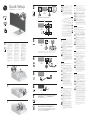 1
1
-
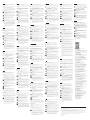 2
2
em outras línguas
Artigos relacionados
-
HP M27 Guia de usuario
-
HP E27 G5 LED Monitor Guia de usuario
-
HP S430c 43.4-inch Curved Ultrawide Monitor Guia rápido
-
HP M27fd FHD Monitor Guia rápido
-
HP Omen Guia de usuario
-
HP E24d G4 FHD Advanced Docking Monitor Guia rápido
-
HP E27d G4 QHD Advanced Docking Monitor Guia rápido
-
HP Pavilion 27 27-inch Display Guia rápido
-
HP EliteDisplay E273d 27-inch Docking Monitor Guia rápido
-
HP ENVY 27 27-inch Display Guia rápido